
Szüksége van-e feliratokra agyerekeknek, vagy ha retteg, hogy megérti a regionális ékezeteket, a Plex Media Center megkönnyíti a feliratok letöltését és használatát az összes filmjével és TV-műsorával.
Alapértelmezés szerint a Plex nem használja automatikusanmeglévő feliratok, vagy töltsön le újakat az Ön nevében. Néhány kisebb csomóval beállíthatja a Plex-et, hogy automatikusan töltse le és használja a feliratokat egy folyamatban, olyan zökkenőmentesen, hogy soha nem kell fárasztania, hogy megértse, amit a szereplők újra mondanak. Még jobb, mivel a Plex központosított adatbázist használ, az elvégzett változtatások és a letöltött feliratok minden eszközén elérhetők.
A Plex az automatizálási varázslat ezt a képességét képes megcsinálni médiakaparó. Az ügynökök kevés segítő alkalmazást találnak a webhelyenPlex (és más médiaszerver-platformok), amelyek elemezik az Ön médiaadatait, és internetes adatbázisokat használnak az adott média adatainak megkeresésére - ebben az esetben azonosítják, hogy mi az adott film vagy TV-epizód, majd megragadja a megfelelő feliratot.
Nézzük meg, hogyan kapcsolhatjuk be a felirat-támogatást, beállíthatjuk a felirat-ügynököt, és ellenőrizhetjük, hogy könyvtárunk naprakész-e minden felirattal.
Hogyan kapcsolhatjuk be a Plex feliratokat alapértelmezés szerint
Ez a lépés nem szükséges - mindig válthatfeliratok be- és kikapcsolása a képernyőmenü használatával, miközben a Plex médiát nézi - de ha nehézséget okozott a Plex Media Server feliratokról szóló cikk keresése, valószínűleg elég biztonságos feltételezni, hogy sokat használ feliratokat.
Ha szeretné, hogy a feliratok alapértelmezés szerint be legyenek kapcsolvaaz idő (ahelyett, hogy minden egyes videofelvételnél bekapcsolná őket), ezt egyszerűen egyetlen szerver beállításával megteheti. Miközben bejelentkezett a Plex Media Server webes felületébe, kattintson az eszközsor jobb felső sarkában található Beállítások ikonra, és válassza a felső navigációs sáv „Szerver” menüpontját.

A Kiszolgáló menüben válassza a bal oldali navigációs oszlopban a „Nyelvek” menüpontot.

A Nyelvek menüben egyet találjelölje be az „Audio és felirat sávok automatikus kiválasztása” jelölőnégyzetet. Jelölje be a négyzetet. Ellenőrizze, hogy az „Prefer audio track in” választónégyzet a kívánt hangnyelvre van-e állítva. A „Felirat üzemmód” alatt beállíthatja, hogy csak feliratokat használjon idegen hangokkal vagy minden médiával. A legtöbb ember el akarja menni az előzővel, de ha ezt a cikket olvassa és feliratokat használ az összes műsorához, akkor valószínűleg az utóbbit választja. Ügyeljen arra, hogy az „mindig engedélyezve” lehetőséget válassza. Végül válassza ki a kívánt felirat nyelvét, majd kattintson a „Változtatások mentése” gombra.
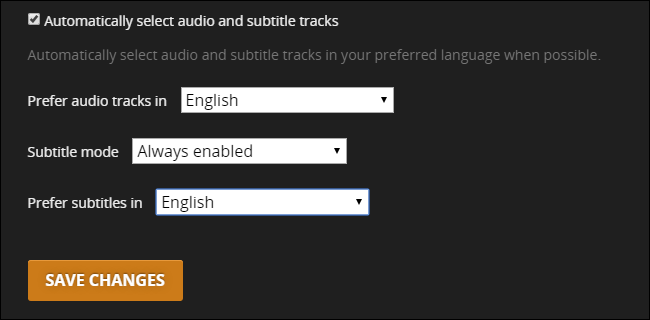
Ezen a ponton a Plex automatikusan feliratokat fog használni - ha megtalálja. Ha a média nem mindegyike rendelkezik felirattal, akkor a puzzle befejezéséhez újabb lépést kell végrehajtania.
Az automatikus felirat-letöltés engedélyezése
Míg továbbra is a Kiszolgáló menüben van az utolsó lépéstől, válassza a bal oldali navigációs oszlopban az „Ügynökök” elemet.

Az Ügynökök beállítások menüben kattintson a gombraA „Filmek”, majd a „Plexi film” láthatja, hogy mely ügynökök aktívak és milyen sorrendben érik el őket. Alapértelmezés szerint az egyetlen ellenőrzött „Plex Movie”, a natív Plex ügynök.

Jelölje be az „OpenSubtitles.org” elemet, és húzza a lista tetejére, hogy aktiválhassa és prioritássá tegye.

Miután ellenőrizte és elhelyezte a bejegyzést, kattintson az OpenSubtitles bejegyzés jobb szélén található fogaskerékre.

Ezzel megnyílik a beállítási menü az Ön számárafeliratok letöltése. Hagyja figyelmen kívül a felhasználónevet és a jelszót, és egyszerűen kiválaszthatja azt a nyelvet vagy nyelveket, amelybe a feliratot le szeretné tölteni. Fontos, hogy ezt a lépést elvégezze, mivel a Kiszolgáló> Nyelv menüben fent beállított nyelvi beállításokat nem osztjuk meg az OpenSubtitles-rel. ügynök.

Ismételje meg ezt a folyamatot a „Shows” kategóriában a „TheTVDB” bejegyzés kiválasztásával és az OpenSubtitles bejegyzés újbóli ellenőrzésével / mozgatásával:

Az Ön OpenSubtitles nyelvének a Filmek szakaszban történő kiválasztását továbbra is fenn kell tartania, de ellenkező esetben ellenőrizze azt még egyszer, amikor az ügynök bejegyzés melletti új beállításra kattint.
Ezen a ponton azt mondtad a Plexnek, hogy azt akarja, hogy automatikusan töltse le a feliratokat mind a filmek, mind a televíziós műsorok számára az OpenSubtitles.org webhelyen. Csak egy utolsó lépés van.
Frissítse könyvtárait a feliratok letöltéséhez
Most, hogy mindent beállított, amire lehetősége vanészrevette valamit. A filmek és TV-műsorok bejegyzéseihez sehol nem található felirat. Válasszon ki minden véletlenszerű műsort vagy filmet a gyűjteményéből, és a Plex Media Server vezérlőpultjának könyvtári nézetében mindenhol ilyen bejegyzéseket fog látni:
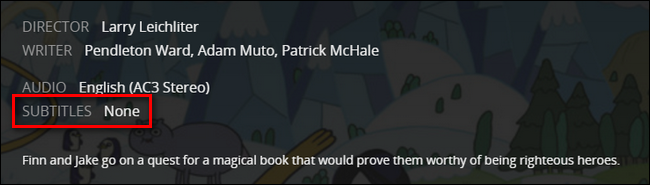
A kérdés az, hogy a Plex csak ametaadat-ügynökök, ha 1) a média először lép be a gyűjteménybe, vagy 2) manuálisan frissíti az egyes elemeket, az adott évszakot / gyűjteményt, vagy az egész könyvtárat. Míg az összes új média automatikusan felirat letöltésre kerül az Ön nevében történő beavatkozás nélkül, a könyvtár frissítését el kell indítania, így az OpenSubtitles ügynök aktiválódik az összes régi médián.
Válassza ki a frissíteni kívánt összes könyvtáratfeliratokkal, és keresse meg a beállítási ikont a jobb felső sarokban. Kattintson az ikonra, és válassza a „Mindent frissíteni” lehetőséget. Vegye figyelembe, hogy a frissítés ikonra kattintással, a kis kör alakú nyílra kattintva nem elegendő, mivel ez csak új elemeket keres, amelyeknek metaadatokra és feliratokra van szükségük, nem pedig az összes meglévő adathordozó feliratának ellenőrzésére.

Ezt könyvtáronként csak egyszer kell megtennie, mivel mostantól az előző szakaszban konfigurált beállítások szerint a bejövő adathordozók automatikusan feliratozást kapnak.
Miután frissítette a könyvtárat, csak válasszon egy TV-műsort vagy filmet, hogy megnézze, és élvezze az automatikus feliratok dicsőségét, amelyeket az oktatóprogramban korábban kiválasztottunk alapértelmezés szerint:

Ha a feliratok nem vannak bekapcsolva, mert ezt választottahagyja őket alapértelmezés szerint, ne aggódjon - még mindig ott vannak. Míg a folyamat kissé eltér attól függően, hogy milyen média klienst használ a Plex Media Serverhez való csatlakozáshoz (pl. Rasplex, az iOS Plex alkalmazás, amely a böngészőjében figyeli, miközben csatlakozik a Plex szerverhez), látnia kell egy kis képregénystílust. beszédbuborék a menüben, amikor szünetelteti a médiát, például:

Válassza ezt az ikont a feliratok be- és kikapcsolásához vagy az elérhető feliratok közötti váltáshoz.
Ehhez csak annyit kell tennie: a beállítások menü néhány módosításával élvezheti az automatikusan letöltött feliratok használatát az összes filmjén és TV-műsorán.








